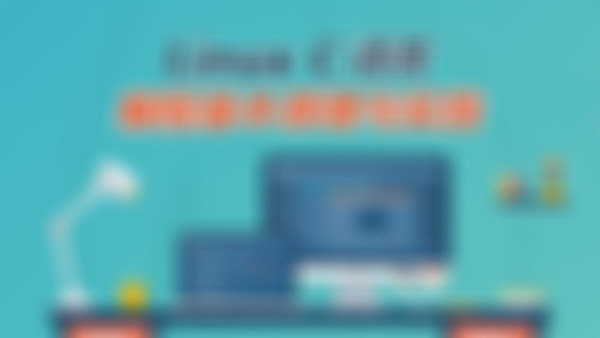-
gcc a.c 编译 ./a.out 运行查看全部
-
>>为覆盖 >为追加模式,在已有的内容后面增加查看全部
-
1、更新资源:sudo apt-get update 2、安装软件 vim:sudo apt-get install vim sudo :以管理员权限 cc -v:检查cc编译器(gcc编译器) clear:清理屏幕 cd :表示进入某个目录 cd ~:进入当前目录的家目录 pwd:查看当前所在路径 ls:查看当前目录下包含文件及文件夹 ls -l:查看当前目录下文件 的详细信息 touch :新建文件XX rm :删除文件XX mkdir :新建文件夹XX vi(vim) :编辑文件XX esc:返回命令模式 在命令模式下输入: :w 保存(write写入) :q 退出 i:当前光标前插入字符 shift + i:当前行行首插入字符 a:当前光标后插入字符 shift + a:当前行行尾插入字符 o:在下一行插入字符 shift + o:在上一行插入字符 x:删除单个字符 dd:删除所在行 [ 收起全文 ]查看全部
-
标准输入流是0,标准输出流是1查看全部
-
#this is make file # #表示注释 hello.out:max.o min.o hello.c #表示hello.out文件与max.o min.o hello.c关联 gcc max.o min.o hello.c -o hello.out #生成hello.out文件应执行的命令 max.o:max.c #同理 gcc -c max.c #-c表示编译 max.o:max.c #同理 gcc -c max.c #-c表示编译 #hello.out与max.o min.o关联,而max.o又与max.c关联,这样依次递归下去,执行相应 #的命令查看全部
-
ctrl + w +下箭头移动文件光标查看全部
-
多文件操作命令: sp 文件名 光标下移 :查看全部
-
1. 同时打开两个窗口 —— :sp + filename; 2. 两个文件之间的切换 —— Ctrl+W+上/下; 3. 打开行号 —— :set + nu; 4. 剪切 —— 数字+dd; 5. 粘贴:p查看全部
-
1、更新资源:sudo apt-get update 2、安装软件 vim:sudo apt-get install vim sudo :以管理员权限 cc -v:检查cc编译器(gcc编译器) clear:清理屏幕 cd :表示进入某个目录 cd ~:进入当前目录的家目录 pwd:查看当前所在路径 ls:查看当前目录下包含文件及文件夹 ls -l:查看当前目录下文件 的详细信息 touch :新建文件XX rm :删除文件XX mkdir :新建文件夹XX vi(vim) :编辑文件XX esc:返回命令模式 在命令模式下输入: :w 保存(write写入) :q 退出 i:当前光标前插入字符 shift + i:当前行行首插入字符 a:当前光标后插入字符 shift + a:当前行行尾插入字符 o:在下一行插入字符 shift + o:在上一行插入字符 x:删除单个字符 dd:删除所在行查看全部
-
0:stdin 1:stdout 2:stderr查看全部
-
wqa;表示所有文件都进行写入并退出vi查看全部
-
把光标定在函数名前,然后输入这个函数所占的行数,+dd命令:可以剪切函数代码。 p命令:可以粘贴函数代码查看全部
-
set nu: 显示行号查看全部
-
ctrl + W +方向键:进行窗口切换。查看全部
-
sp 文件名:直接在vi里建一个新文件查看全部
举报
0/150
提交
取消